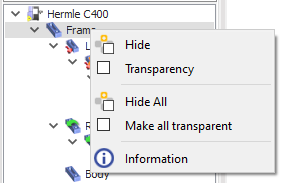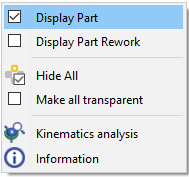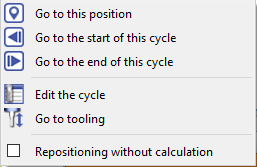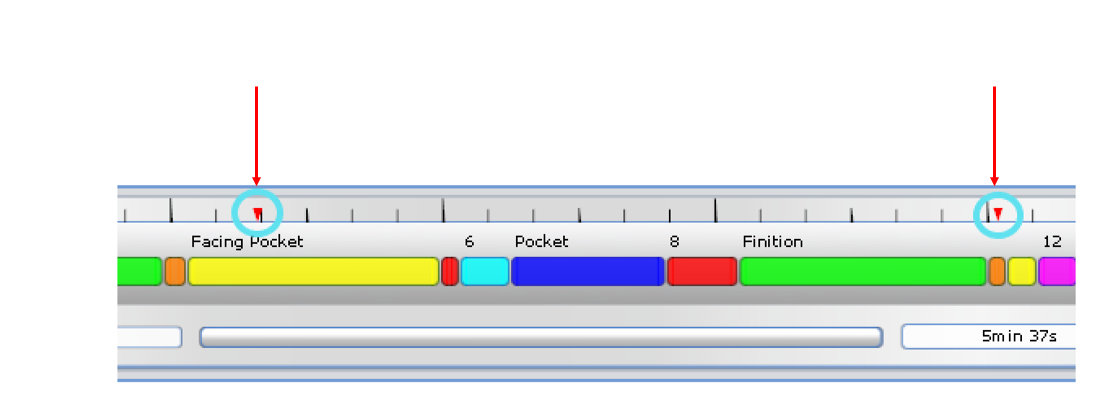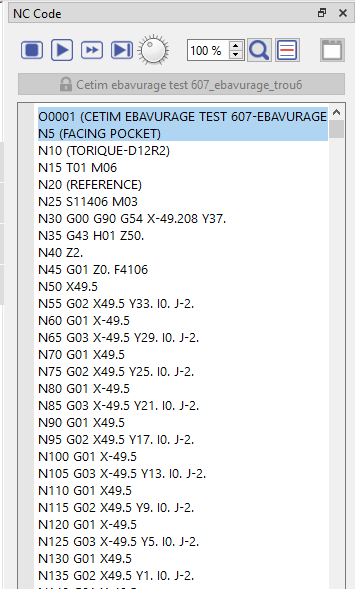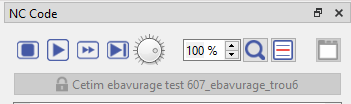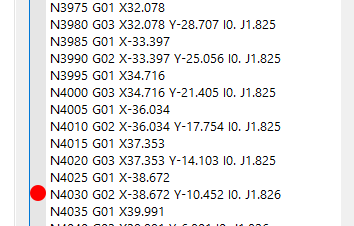|
一旦您已将所有刀具安装到CNC机床的指定位置,此控制菜单允许您虚拟地模拟整个加工过程,识别并纠正代码中的潜在错误。通过在不启动机床本身的情况下运行程序,您可以保证从第一次切削开始就高效、准确地操作。 |
机床选项卡
|
此选项卡提供构成此机床的所有已定义组件的综合视图。每个组件都以可视方式表示,让您清楚地了解机床的结构。右键单击任何组件,您将访问一个上下文菜单,其中提供以下几个选项:
隐藏/显示: 滚动鼠标滚轮单击组件以隐藏或显示它。 |
机床树
|
|
在控制环境中右键单击将打开一个弹出菜单,其中包含以下选项: |
|
|
|
甘特图
此水平时间轴使用颜色编码来区分不同的循环及其各自的持续时间。它提供了对模拟进度清晰简洁的概述。
|
甘特图
|
|
|
甘特图有一个右键单击菜单,使您可以对模拟进行微调控制: |
|
|
循环导航: 轻松跳转到循环内的特定点,例如开始、结束或特定用户定义的位置。这允许对关键时刻进行重点检查。 |
|
|
循环编辑和管理: 直接修改特定循环,根据需要调整刀具选项,并触发重新计算以微调您的模拟。 |
|
|
控制流管理: 战略性地设置 断点 以在预定的时间点暂停模拟。这有助于深入分析和故障排除。 |
|
碰撞管理 当超过轴极限时,碰撞将以橙色显示。参与碰撞的特定组件也将以橙色突出显示。 |
|
NC代码选项卡
此选项卡显示控制模拟行为的详细指令,提供对底层过程的更深入了解。
|
NC代码选项卡
|
|
|
这些控件允许您控制NC代码的模拟,并更详细地查看NC代码:
|
NC代码窗口
|
|
在NC代码窗口中, 可以插入断点 直接在编辑器中,单击所需行旁边的左侧横幅,然后单击 红点 will appear.
|
|